Pronarët e laptopëve zakonisht përdorin një lidhje pa tel për të hyrë në internet, pasi ekziston një përshtatës Wi-Fi në të gjitha modelet e laptopëve pa përjashtim. Sidoqoftë, për ta përdorur atë, ndonjëherë duhet të kuptoni se si të aktivizoni wifi në një laptop.
Çelësat e nxehtësisë ose ndërprerësi i harduerit
Hapi i parë është të ndizni fizikisht përshtatësin Wi-Fi. Në modele të ndryshme laptopësh, kjo procedurë është paksa e ndryshme, por kuptimi i saj është i njëjtë: duhet të gjeni një çelës hardueri ose të përdorni çelësat e funksionit. Le të shohim disa shembuj:
Mund të vazhdoni opsionet për aktivizimin e Wi-Fi për një kohë të gjatë, duke i dhënë rrugë MSI, Acer, Samsung dhe markave të tjera. Edhe seri të ndryshme të të njëjtit prodhues kanë mënyra të ndryshme për të aktivizuar modulin me valë, prandaj:
- Inspektoni kutinë e laptopit për një çelës hardueri ose buton aktivizimi Wi-Fi.
- Ekzaminoni tastierën - një nga çelësat në rreshtin F1-F12 duhet të shënohet me një ikonë pa tel. Nëse e shtypni së bashku me butonin Fn, përshtatësi do të ndizet ose fiket.

Nëse keni një laptop të serisë Sony Vaio, atëherë mund të mos ketë një çelës harduerësh ose buton Fn në tastierën e tij. Që Wi-Fi të funksionojë në këtë rast, kërkohet një mjet i veçantë VAIO Smart Network, i cili mund të gjendet në faqen zyrtare të internetit të prodhuesit.
Butoni Fn nuk funksionon
Çfarë duhet të bëni nëse butoni Fn nuk funksionon? Si ta aktivizoni përshtatësin në këtë rast? Së pari ju duhet të kuptoni pse çelësi nuk funksionon. Fn funksionon nën kontrollin e BIOS dhe ka mjetin e vet, pa të cilin çelësi nuk funksionon. Prandaj, nëse butoni nuk funksionon, së pari duhet të gjeni një mjet për aktivizimin e çelësave të nxehtë në faqen e internetit të prodhuesit për një model specifik laptop (emri duhet të përmbajë fjalën "HotKey"). 
Nëse instalimi i mjetit nuk ndihmoi ose çelësi ishte dëmtuar fizikisht, atëherë do të duhet të përdorni një metodë alternative për të ndezur përshtatësin. Në Windows 8 dhe Windows 10, për të aktivizuar përshtatësin, thjesht klikoni në ikonën Wi-Fi në shiritin e njoftimeve dhe zhvendoseni rrëshqitësin e Rrjetit Wireless në pozicionin aktiv. Nëse drejtuesit e përshtatësit janë instaluar saktë, atëherë ikona duhet të jetë aty. 
Nuk ka një funksion të tillë në Windows 7, por mund të provoni të aktivizoni lidhjen me valë përmes dritares për ndryshimin e cilësimeve të përshtatësit (kjo përshkruhet më poshtë). Nëse kjo metodë nuk ju ndihmoi, atëherë do të duhet të kërkoni një tastierë të jashtme me një tast funksionues Fn dhe më pas të mos e fikni modulin Wi-Fi.
Konfigurimi i Wi-Fi në versione të ndryshme të Windows
Me përfshirjen fizike të modulit, do ta kuptoni mjaft shpejt. Ndonjëherë konfigurimi i Wi-Fi përfundon këtu: sistemi kryen vetë pjesën tjetër të veprimeve të nevojshme, duke shfaqur një listë të pikave të disponueshme me valë. Por ndonjëherë ju duhet të krijoni një lidhje manualisht.
Pavarësisht nga versioni i Windows, së pari duhet të kontrolloni nëse drejtuesit e modulit Wi-Fi janë instaluar pa gabime:

Për t'u siguruar, është më mirë të shkoni në faqen zyrtare të prodhuesit të laptopit dhe të gjeni drejtuesin më të fundit të modulit të rrjetit pa tel për modelin tuaj. Përveç kësaj, klikoni me të djathtën në përshtatës dhe zgjidhni "Aktivizo" (nëse është ndalur).
Windows XP
Në teori, Windows XP duhet të ishte ndërprerë shumë kohë më parë, por në disa modele të vjetra Dell dhe laptopë të tjerë, sistemi legjendar ende vazhdon të kryejë funksionet e tij. Wi-Fi në një mjedis Windows XP është konfiguruar si më poshtë:

Duhet të ketë një ikonë "Lidhja me rrjetin pa tela" në dritaren e File Explorer. Prania e tij tregon se moduli Wi-Fi po funksionon siç duhet. Klikoni me të djathtën mbi ikonën dhe zgjidhni Aktivizo. Me tutje:

Nëse lista e pikave të disponueshme nuk përmban rrjetin që shpërndan ruteri juaj, klikoni "Përditëso listën". Pastaj zgjidhni pikën e dëshiruar me emër dhe klikoni Lidhu. Nëse rrjeti është i mbrojtur me fjalëkalim, do t'ju kërkohet të vendosni një kod aksesi, pas së cilës lidhja do të vendoset.
Windows 7
Në Windows 7, procedura për t'u lidhur me një rrjet pa tel ka ndryshuar pak, duke u bërë pak më e lehtë. Tani të gjitha rrjetet e disponueshme shfaqen pasi klikoni në ikonën Wi-Fi në tabaka e sistemit. Por nëse nuk ka ikonë, atëherë:
- Shkoni te Qendra e Ndarjes së Rrjetit.
- Klikoni "Ndrysho cilësimet e përshtatësit".
- Gjeni lidhjen tuaj me valë dhe sigurohuni që të jetë e ndezur.

Pas aktivizimit të lidhjes me valë, ikona Wi-Fi do të shfaqet në tabaka. Klikoni mbi të për të parë një listë të pikave të nxehta të disponueshme, zgjidhni një rrjet dhe klikoni Lidhu.
Windows 8
Në Windows 8, procedura e lidhjes me Wi-Fi mbetet e njëjtë, por është shtuar modaliteti i aeroplanit, me të cilin duhet të jeni në gjendje të punoni. Nëse drejtuesi i përshtatësit është i instaluar dhe lidhja me valë funksionon siç duhet, atëherë do të shihni ikonën Wi-Fi në panelin e njoftimeve, kur klikoni mbi të, shfaqet një listë e rrjeteve të disponueshme.

Nëse nuk ka ikonë, ndiqni të njëjtat hapa si në Windows 7 - hapni dritaren "Ndrysho cilësimet e përshtatësit" dhe aktivizoni lidhjen me valë. Nëse nuk ka vetë lidhje pa tel, kontrolloni drejtuesit dhe statusin e modulit - gjithçka duhet të aktivizohet dhe instalohet. 
Nëse përshtatësi është i ndezur, drejtuesit janë instaluar, por nuk ka rrjete të disponueshme, kontrolloni që ikona e modalitetit të aeroplanit të mos jetë e varur në panelin e njoftimeve. Nëse është, duhet ta çaktivizoni këtë modalitet. Për ta bërë këtë, klikoni në ikonën dhe zhvendoseni rrëshqitësin në gjendjen "Disabled".
Windows 10
Në Windows 10, gjithçka mbetet e njëjtë me disa ndryshime, kështu që shpejt do të kuptoni se si të lidhni një laptop me Wi-Fi:
- Klikoni në ikonën e lidhjes me valë në tabaka.
- Zgjidhni rrjetin e dëshiruar.
- Klikoni "Connect" dhe shkruani fjalëkalimin tuaj.
Nëse pika e hyrjes nuk shfaqet, provoni të konfiguroni cilësimet e rrjetit. Klikoni në lidhjen me të njëjtin emër - do të hapet seksioni "Rrjeti dhe Interneti" i cilësimeve të Windows 10. 
Këtu jeni të interesuar për dy skeda:
- Wi-Fi - Sigurohuni që rrjeti juaj me valë të jetë i aktivizuar.
- Modaliteti i aeroplanit - sigurohuni që modaliteti të jetë i çaktivizuar.
Mund të shkoni te seksioni i cilësimeve të përshtatësit dhe të aktivizoni lidhjen me valë. E thënë thjesht, në Windows 10, ju keni disa opsione ekuivalente - thjesht duhet të zgjidhni metodën më të përshtatshme për veten tuaj.
Ndonjëherë disa përdorues të laptopëve kanë një problem në të cilin wi-fi nuk funksionon. Për më tepër, ajo nuk është e përcaktuar dhe ikona wi-fi merr formën e një antene me një kryq. Megjithatë, nëse kryeni zgjidhjen e problemeve, zbulohet gabimi "Wireless është i çaktivizuar".
Në këtë artikull, ne do t'ju tregojmë se si ta rregulloni këtë problem dhe të aktivizoni komunikimin me valë. Vlen të përmendet se metoda funksionon jo vetëm në Windows 7, por edhe në Windows 10.
Çfarë do të thotë "Wireless me aftësi të kufizuara"?
Ky gabim tregon që përshtatësi i rrjetit i instaluar brenda laptopit dhe përgjegjës për funksionimin e rrjetit pa tel, domethënë Wi-Fi, është i çaktivizuar.
Mund ta aktivizoni në disa mënyra.
Për të filluar, shikoni në tastierë, ku janë butonat F1-F12, tastin me imazhin e antenës. Zakonisht kjo është F2, por mund të ketë të tjerë. Ajo duket kështu.
Shkurtorja e tastierës për të aktivizuar Wi-Fi
Tani provoni të klikoni mbi të 1 herë. Shihni nëse rrjetet Wi-Fi kanë filluar të zbulohen. Nëse jo, atëherë shtypni butonin Fn dhe mos e lëshoni, butonin me imazhin e antenës.
Kontrolloni sërish nëse shfaqen rrjetet Wi-Fi. Nëse shfaqet, aktivizohet rrjeti me valë.


Shkojmë në panelin e kontrollit

Qendra e Rrjetit dhe Ndarjes

Opsionet e përshtatësit
Atje, në krye të majtë, zgjidhni "Ndrysho cilësimet e përshtatësit" dhe kontrolloni që lidhja me valë të mos jetë në gjendjen "Disabled". Nëse po, aktivizoni atë duke klikuar me të djathtën mbi të dhe duke zgjedhur "Aktivizo".

Aktivizo lidhjen me valë në panelin e kontrollit
Në disa modele të vjetër laptopësh, diku në kasë ka një buton ose çelës të veçantë, duke shtypur i cili aktivizon rrjetin pa tel. Inspektoni me kujdes laptopin tuaj për praninë e një butoni të tillë. Nëse ka, klikoni mbi të ose zhvendoseni në gjendjen e kundërt.

Butoni i veçantë i aktivizimit me valë në disa laptopë
Një mënyrë tjetër për të aktivizuar lidhjen me valë në Windows 7 është përmes qendrës së lëvizshmërisë së Windows. Ndodhet në panelin e kontrollit.

Qendra e Lëvizshmërisë
Windows 8.1 dhe Windows 10 kanë modalitetin "Aeroplan". Kur aktivizohet, komunikimi me valë është i fikur dhe nuk do të jetë e mundur ta ndizni kur ky modalitet është i aktivizuar.
Për ta çaktivizuar, shkoni te cilësimet përmes ikonës së njoftimit në këndin e poshtëm djathtas të ekranit dhe zgjidhni "Të gjitha cilësimet" në të.


Cilësimet e rrjetit dhe të internetit në Windows 10
Në menynë në të majtë, zgjidhni "Modaliteti i aeroplanit" dhe shikoni që është i çaktivizuar. Kontrolloni gjithashtu kutinë e kontrollit "lidhja e rrjetit pa tel".

Aktivizoni wireless në Windows 10
Nëse pas të gjitha hapave të mësipërm nuk mund të aktivizoni komunikimin me valë, ka shumë të ngjarë që duhet të provoni të riinstaloni drejtuesin e Wi-Fi dhe të kontrolloni modulin wi-fi që është në laptop.
Shpesh, përdoruesit që kanë blerë një laptop ose netbook hasin vështirësi gjatë ndezjes dhe konfigurimit të Wi-Fi. Procedura në vetvete është mjaft e thjeshtë, por në disa raste ka pengesa të ndryshme dhe vështirësi të paparashikuara, dhe ndonjëherë ju duhet të konfiguroni ruterin përpara se të filloni të lidhni Wi-Fi me laptopin tuaj. Në këtë artikull, ne do të shqyrtojmë një lidhje standarde dhe opsione për zgjidhjen e problemeve të tilla.
Si të aktivizoni WiFi në një laptop
Zakonisht, për të ndezur wifi, mjafton të kryeni 2-3 operacione të thjeshta. Cila varet nga modeli dhe prodhuesi i laptopit. Këtu janë opsionet për aktivizimin e një rrjeti wifi në ahut e prodhuesve më të njohur:
- Në një laptop ASUS, duhet të shtypni kombinimin e butonave FN dhe F2.
- Në zilen Acer dhe Packard, mbani butonin FN dhe shtypni F3 paralelisht.
- Në laptopët HP, wi-fi ndizet me një buton me prekje me një imazh simbolik të antenës, dhe në disa modele, me kombinimin e tastit FN dhe F12. Ekzistojnë gjithashtu modele në të cilat sigurohet një buton i rregullt me një model antenash për këtë qëllim.
- Për të aktivizuar Wi-Fi në Lenovo, mbani FN dhe shtypni F5. Ka modele ku ka një çelës të veçantë lidhjeje për rrjetet pa tel.
- Në laptopët nga Samsung, për të aktivizuar wi-fi, duhet të mbani të shtypur butonin FN dhe të shtypni F9 ose F12, në varësi të modelit.
Për të lidhur wi-fi në laptopë të modeleve të ndryshme dhe prodhuesve të ndryshëm, mund të përdoret kombinimi i tyre origjinal i çelësave. Një përshkrim i detajuar për një model specifik mund të gjendet në artikullin se si të aktivizoni WiFi në një laptop në harduer, ose shikoni në manualin e përdoruesit që erdhi me laptopin. Butoni FN është i disponueshëm në pothuajse të gjitha modelet e laptopëve modernë. Me ndihmën e tij kryhet lidhja e funksioneve të ndryshme dhe lidhja e një ahu me pajisje të tjera. Nëse laptopi nuk ka një buton FN, atëherë një buton ose ndërprerës i veçantë përdoret për të ndezur rrjetin pa tel. Si rregull, tregohet nga një nga këto vizatime.
Nëse nuk gjendet në tastierë, ekzaminoni skajet e laptopit, ndoshta çelësi është në anën. Gjithashtu hidhni një vështrim nga afër në fund të laptopit tuaj. Ka modele në të cilat kaloni ndodhet në kapakun e poshtëm. Për më tepër, prodhuesit e bëjnë këtë buton mezi të dukshëm. Thuajse bashkohet me trupin dhe nuk mund ta shihni në shikim të parë. Mund të nënshkruhet nga Wireles ose Wlan. U aktivizua wifi me butonin ose kombinimin e duhur, por nuk funksionon? Wi-Fi duhet të konfigurohet në laptop.
Shembull i ndërprerësit të fshehur WiFi
.
Kujdes: Vlen të thuhet se çelsat e tillë mund të vendosen në vendet më të papritura, madje edhe në kapakun e pasmë të një laptopi. Pra, nëse WiFi juaj nuk funksionon, inspektoni me kujdes laptopin për cilin çelës.
Si të konfiguroni WiFi në Windows 10
Dhe kështu, le të kuptojmë se si të konfigurojmë WiFi në sistemin operativ Windows 10. Duke ndjekur hapa të thjeshtë, ju mund ta bëni këtë lehtësisht, thjesht duhet të ndiqni saktësisht udhëzimet e mëposhtme. Nëse nuk ju ndihmojnë, gjithmonë mund të kërkoni këshilla në komente.
Lidhja me WiFi në një laptop
Le të shqyrtojmë menjëherë se si mund të lidhemi me një rrjet wifi nëse gjithçka është në rregull me cilësimet e laptopit. Ne bëjmë veprime të thjeshta, gjëja e parë që duhet të bëjmë është në këndin e poshtëm të djathtë të ekranit shiriti i detyrave gjeni ikonën në formën e ndarjeve të rrjetit (antenat Wi-Fi). Mos harroni se kjo ikonë mund të fshihet pas shigjetës lart. Klikoni mbi të dhe do të shfaqen fushat me rrjete WiFi të disponueshme për lidhje. Dhe klikoni në butonin e lidhjes.

Pas kësaj, nëse rrjeti ka mbrojtje, do t'ju duhet të vendosni një fjalëkalim.

Nëse fjalëkalimi është futur saktë, atëherë do të shihni një dritare që ju pyet nëse dëshironi që kompjuteri juaj të shfaqet në rrjet. Nuk do të hyj në detaje, por nëse jeni duke u lidhur në rrjetin tuaj wifi në shtëpi, atëherë klikoni në butonin PO.

Pas këtyre hapave të thjeshtë, do të lidheni me sukses me rrjetin WiFi.

Kontrolloni nëse përshtatësi juaj WiFi është i aktivizuar në laptop
Tani le të shohim një nga problemet më të zakonshme të lidhjes. Kështu që ju e zhvendosët shikimin në këndin e poshtëm djathtas për të gjetur një ikonë në formën e ndarjeve të rrjetit (antenat Wi-Fi). Por nuk ishte aty; përkundrazi, ka një ikonë në formën e një monitori, mbi të cilin ka një kryq të kuq. Kjo do të thotë që përshtatësi juaj WiFi është i çaktivizuar dhe ju duhet ta rilidhni atë. Për ta bërë këtë, klikoni në ikonën në formën e një monitori me butonin e djathtë të miut dhe në menunë që shfaqet, zgjidhni artikullin Qendra e Rrjetit dhe Ndarjes. Në dritaren që hapet, klikoni në artikullin në menunë e majtë Ndryshoni cilësimet e përshtatësit.

Pastaj do të hapet një dritare Lidhjet e rrjetit. Në të, nëse futni ikonën Rrjeti pa tela, dhe nën këtë mbishkrim është shkruar I paaftë. Pastaj thjesht duhet ta aktivizoni, për këtë ne klikojmë me të djathtën mbi të dhe zgjedhim artikullin Ndez. Dhe krijoni një lidhje.

Nëse, kur hapni dritaren Lidhjet e rrjetit, ikona të llojit asgjë Rrjeti pa tela nuk u gjet, kjo mund të nënkuptojë që përshtatësi juaj Wi-Fi është çaktivizuar nga hardueri. Duhet të kërkoni butonin e energjisë WiFi në kutinë e laptopit, siç e përshkrova më lart.
Kontrolloni nëse drejtuesi WiFi është i aktivizuar dhe nëse funksionon siç duhet
Tani le të shqyrtojmë opsionin që kontrolluam laptopin tonë dhe jemi 100% të sigurt që përshtatësi WiFi i harduerit të laptopit është i lidhur. Dhe ikonat Rrjeti pa tela jo, ose gjithçka është aty, por aty ku duhet të shfaqen rrjetet wifi të disponueshme, nuk ka asgjë ose shihni se diçka e çuditshme po ndodh me përshtatësin wifi. Me shumë mundësi ka pasur një problem me drejtuesit e përshtatësit wifi të laptopit. Do t'ju duhet të shkoni te Device Manager dhe të kontrolloni se çfarë po ndodh me drejtuesit tuaj wifi.
Klikoni kudo (bosh) në shiritin e poshtëm të detyrave me butonin e djathtë të miut dhe zgjidhni Opsionet nga menyja rënëse.


Në faqen që hapet, në fund, zgjidhni Menaxheri i pajisjes.

Tani zgjeroni skedën në dritaren që hapet Përshtatësit e rrjetit, shoferi për përshtatësin WiFi duhet të shfaqet atje, zakonisht ka një mbishkrim "Wireless" në emrin e tij.

Dhe kështu, çfarë mund të jetë e gabuar me drejtuesit e përshtatësit tuaj wifi? Para së gjithash, kushtojini vëmendje ikonës pranë emrit të përshtatësit tuaj, nëse ka ndonjë ikonë të jashtme si "Pikçuditja" ose "Rrethi me një pikë". Kjo do të thotë që drejtuesi është i instaluar, por nuk funksionon siç duhet, për të rregulluar problemin, duhet të përditësoni ose riinstaloni drejtuesin. Gjithashtu nëse në skeda Përshtatësit e rrjetit, nuk ka asnjë drejtues në të cilin është e pranishme fjala "Wireless", që do të thotë se drejtuesi për përshtatësin tuaj nuk është i instaluar. Nëse po, atëherë në listën e përgjithshme Menaxheri i pajisjes do të ketë një mbishkrim " Pajisje e panjohur". Do të duket diçka si kjo:

Zgjidhja e këtij problemi do të jetë gjithashtu instalimi i drejtuesve të rinj. Nëse jo, mbishkrimi " Pajisje e panjohur"dhe nuk ka shofer në të cilin fjalët" Wireless". Kjo mund të nënkuptojë që përshtatësi juaj wifi është i çaktivizuar, nuk funksionon ose thjesht mungon.
Si të konfiguroni WiFi në një laptop Windows 7
Para konfigurimit, duhet të kontrolloni disponueshmërinë dhe lidhjen e drejtuesve. Kontrollimi i shoferëve Kontrollimi i drejtuesit është për të zbuluar nëse ato janë fare në pajisjen tuaj dhe nëse është aktualisht në përdorim. Pra në Panelet e kontrollit zgjidhni artikullin Menaxheri i pajisjes, i cili mund të fshihet brenda artikullit Pajisjet dhe zëri.

Hapet një dritare në të cilën gjejmë Përshtatësit e rrjetit. Duhet të jenë të pranishëm dy artikuj: Ethernet dhe Wi-Fi. Njëri prej tyre duhet të ketë fjalën "Wireless" në emër. Ky është përshtatësi juaj.

Nëse nuk ka hyrje për përshtatësin wi-fi, ose ka një ikonë me një pikëçuditëse në një sfond të verdhë pranë tij, kjo do të thotë se keni një problem me drejtuesit. Nëse nuk ka hyrje, atëherë drejtuesit nuk janë të instaluar dhe duhet t'i instaloni nga disku që ka ardhur me laptopin. Ose gjeni në faqen e internetit të prodhuesit. Pa to, wi-fi nuk do të funksionojë. Nëse ka një hyrje, por ka një pikëçuditëse të verdhë përballë saj, kliko me të djathtën mbi këtë artikull. Në dritaren që shfaqet, zgjidhni "Aktivizo". Arsyeja për vështirësitë e lidhjes mund të qëndrojë në faktin se përshtatësi është vendosur për të kursyer energji. Për ta çaktivizuar, kliko me të djathtën mbi të, pastaj Properties - Power Management, tani duhet të zgjidhësh kutinë "Lejo kompjuterin të fikë këtë pajisje për të kursyer energji".

Tani gjithçka është në rregull me shoferin. Duke ndezur përshtatësinwi— fi . Për këtë, përmes Paneli i kontrollit→ Rrjeti dhe Interneti shkoni te Lidhjet e rrjetit. Këtu gjejmë Lidhje me rrjetin pa tela. Ky është përshtatësi wifi. Klikoni me të djathtën për të hapur kutinë e dialogut dhe zgjidhni Aktivizo. Lidhja me një pikë aksesi. Mbetet për të lidhur laptopin me pikën e hyrjes. Sigurohuni që pika e hyrjes është aktive. Gjeni ikonën wi-fi në këndin e poshtëm djathtas të ekranit në shiritin e detyrave. Kur klikohet, dritarja e menaxhimit të rrjetit do të hapet, zgjidhni rrjetin e dëshiruar, klikoni "Lidhja".
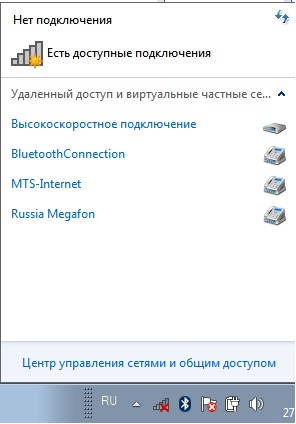
Nëse rrjeti mbrohet me një fjalëkalim, sistemi do t'ju kërkojë ta futni atë (nëse keni harruar fjalëkalimin nga rrjeti juaj, mund ta zbuloni). Vetëm pasi të keni futur fjalëkalimin e kërkuar do të mund të përdorni internetin. Nëse rrjeti është i hapur, lidhja do të ndodhë automatikisht. Kjo eshte e gjitha. Aktivizimi dhe konfigurimi i Wi-Fi në një laptop përfunduar. Nëse keni konfiguruar një herë wi-fi, atëherë nuk keni nevojë ta bëni më këtë, pasi ato do të ruhen automatikisht në memorien e laptopit. Do t'ju duhet vetëm ta aktivizoni me butonin përkatës ose shkurtoren e tastierës. Mbani në mend se një lidhje me valë konsumon shumë energji nga pajisja juaj, kështu që bateria do të përdoret mjaft intensivisht. Lidhje të këndshme dhe të thjeshta pa aventura!
.
Shpesh, përdoruesit që kanë blerë një laptop ose netbook hasin vështirësi gjatë ndezjes dhe konfigurimit të Wi-Fi. Procedura në vetvete është mjaft e thjeshtë, por në disa raste ka pengesa të ndryshme dhe vështirësi të paparashikuara, gjithashtu ndonjëherë kërkohet konfiguroni ruterin përpara se të vazhdoni të lidhni wi-fi me laptopin. Në këtë artikull, ne do të shqyrtojmë një lidhje standarde dhe opsione për zgjidhjen e problemeve të tilla.
Si të aktivizoni wifi në laptop
Zakonisht, për të ndezur wifi, mjafton të kryeni 2-3 operacione të thjeshta. Cila varet nga modeli dhe prodhuesi i laptopit. Këtu janë opsionet për aktivizimin e një rrjeti wifi në ahut e prodhuesve më të njohur:
- Në një laptop ASUS, duhet të shtypni kombinimin e butonave FN dhe F2.
- Në zilen Acer dhe Packard, mbani butonin FN dhe shtypni F3 paralelisht.
">- Në laptopët HP, wi-fi ndizet me një buton me prekje me një imazh simbolik të antenës, dhe në disa modele, me kombinimin e tastit FN dhe F12. Ekzistojnë gjithashtu modele në të cilat sigurohet një buton i rregullt me një model antenash për këtë qëllim.
- Për të aktivizuar Wi-Fi në Lenovo, mbani FN dhe shtypni F5. Ka modele ku ka një çelës të veçantë lidhjeje për rrjetet pa tel.
- Në laptopët nga Samsung, për të aktivizuar wi-fi, duhet të mbani të shtypur butonin FN dhe të shtypni F9 ose F12, në varësi të modelit.
Për të lidhur wi-fi në laptopë të modeleve të ndryshme dhe prodhuesve të ndryshëm, mund të përdoret kombinimi i tyre origjinal i çelësave. Një përshkrim i detajuar për një model specifik duhet të gjendet në manualin e përdorimit që erdhi me laptopin. Butoni FN është i disponueshëm në pothuajse të gjitha modelet e laptopëve modernë. Me ndihmën e tij kryhet lidhja e funksioneve të ndryshme dhe lidhja e një ahu me pajisje të tjera. Nëse laptopi nuk ka një buton FN, atëherë një buton ose ndërprerës i veçantë përdoret për të ndezur rrjetin pa tel. Si rregull, tregohet nga një nga këto vizatime.
Nëse nuk gjendet në tastierë, ekzaminoni skajet e laptopit, ndoshta çelësi është në anën. Gjithashtu hidhni një vështrim nga afër në fund të laptopit tuaj. Ka modele në të cilat kaloni ndodhet në kapakun e poshtëm. Për më tepër, prodhuesit e bëjnë këtë buton mezi të dukshëm. Thuajse bashkohet me trupin dhe nuk mund ta shihni në shikim të parë. Mund të nënshkruhet nga Wireles ose Wlan. U aktivizua wifi me butonin ose kombinimin e duhur, por nuk funksionon? Wi-Fi duhet të konfigurohet në laptop.
Shembull i ndërprerësit të fshehur WiFi
Kujdes: Vlen të thuhet se çelsat e tillë mund të vendosen në vendet më të papritura, madje edhe në kapakun e pasmë të një laptopi. Pra, nëse WiFi juaj nuk funksionon, inspektoni me kujdes laptopin për cilin çelës.
Si të konfiguroni wifi në një laptop Windows 7
Para konfigurimit, duhet të kontrolloni disponueshmërinë dhe lidhjen e drejtuesve. Kontrollimi i shoferëve Kontrollimi i drejtuesit është për të zbuluar nëse ato janë fare në pajisjen tuaj dhe nëse është aktualisht në përdorim. Pra në Panelet e kontrollit zgjidhni artikullin Menaxheri i pajisjes, i cili mund të fshihet brenda artikullit Pajisjet dhe zëri.
Hapet një dritare në të cilën gjejmë Përshtatësit e rrjetit. Duhet të jenë të pranishëm dy artikuj: Ethernet dhe Wi-Fi. Njëri prej tyre duhet të ketë fjalën "Wireless" në emër. Ky është përshtatësi juaj.
Nëse nuk ka hyrje për përshtatësin wi-fi, ose ka një ikonë me një pikëçuditëse në një sfond të verdhë pranë tij, kjo do të thotë se keni një problem me drejtuesit. Nëse nuk ka hyrje, atëherë drejtuesit nuk janë të instaluar dhe duhet t'i instaloni nga disku që ka ardhur me laptopin. Ose gjeni në faqen e internetit të prodhuesit. Pa to, wi-fi nuk do të funksionojë. Nëse ka një hyrje, por ka një pikëçuditëse të verdhë përballë saj, kliko me të djathtën mbi këtë artikull. Në dritaren që shfaqet, zgjidhni "Aktivizo". Arsyeja për vështirësitë e lidhjes mund të qëndrojë në faktin se përshtatësi është vendosur për të kursyer energji. Për ta çaktivizuar, kliko me të djathtën mbi të, pastaj Properties - Power Management, tani duhet të zgjidhësh kutinë "Lejo kompjuterin të fikë këtë pajisje për të kursyer energji".
Tani gjithçka është në rregull me shoferin. Duke ndezur përshtatësinwi- fi . Për këtë, përmes Paneli i kontrollit→ Rrjeti dhe Interneti shkoni te Lidhjet e rrjetit. Këtu gjejmë Lidhje me rrjetin pa tela. Ky është përshtatësi wifi. Klikoni me të djathtën për të hapur kutinë e dialogut dhe zgjidhni Aktivizo. Lidhja me një pikë aksesi. Mbetet për të lidhur laptopin me pikën e hyrjes. Sigurohuni që pika e hyrjes është aktive. Gjeni ikonën wi-fi në këndin e poshtëm djathtas të ekranit në shiritin e detyrave. Kur klikohet, dritarja e menaxhimit të rrjetit do të hapet, zgjidhni rrjetin e dëshiruar, klikoni "Lidhja".
Nëse rrjeti mbrohet nga një fjalëkalim, sistemi do t'ju kërkojë ta vendosni atë (nëse keni harruar fjalëkalimin nga rrjeti juaj, mund ta zbuloni në disa mënyra). Vetëm pasi të keni futur fjalëkalimin e kërkuar do të mund të përdorni internetin. Nëse rrjeti është i hapur, lidhja do të ndodhë automatikisht. Kjo eshte e gjitha. Aktivizimi dhe konfigurimi i Wi-Fi në një laptop përfunduar. Nëse keni konfiguruar një herë wi-fi, atëherë nuk keni nevojë ta bëni më këtë, pasi ato do të ruhen automatikisht në memorien e laptopit. Do t'ju duhet vetëm ta aktivizoni me butonin përkatës ose shkurtoren e tastierës. Mbani në mend se një lidhje me valë konsumon shumë energji nga pajisja juaj, kështu që bateria do të përdoret mjaft intensivisht. Lidhje të këndshme dhe të thjeshta pa aventura!
Asnjë nga pronarët e laptopëve nuk është i mbrojtur, për shembull, nga një situatë ku uji mund të derdhet në tastierë. Në këtë drejtim, tastiera ose mund të ndalojë plotësisht funksionimin, ose disa çelësa specifikë mund të mos funksionojnë siç duhet. Në të njëjtën kohë, në laptopë, shumë veprime mund të kryhen ekskluzivisht duke përdorur një kombinim të çelësave të nxehtë, duke përfshirë lidhjen me një rrjet duke përdorur Wi-Fi. Për ta bërë këtë, përdorni butonin Fn në tastierë dhe butonin me imazhin e antenës. Nëse, për shembull, butoni Fn nuk funksionon, atëherë fillimi i një rrjeti Wi-Fi është shumë herë më i ndërlikuar.
Vlen të theksohet se butoni Fn kontrollohet nga BIOS "a - softueri kryesor ku mund të ndryshoni shumicën e cilësimeve të kompjuterit. Vlen të theksohet se edhe laptopët modernë nuk ofrojnë ndonjë softuer të veçantë për fillimin e Wi-Fi, që është, disi të rregulloni problemin urgjent, edhe përmes BIOS-it nuk do të funksionojë. Për fat të mirë, ka disa mënyra për të dalë nga kjo situatë, për shembull, duke përdorur softuer shtesë.
A është e mundur të aktivizoni Wi-Fi pa çelësat e nxehtë?
Mund të përdorni programin KeyRemapper dhe ta përdorni atë për të rimarrë në formë çelësash. Për shembull, nëse butoni Fn nuk funksionon, atëherë duhet të ricaktohet në një tjetër dhe më pas të aktivizoni Wi-Fi. Përveç kësaj, duke përdorur të njëjtin program, mund të ndryshoni zëvendësimin e çelësave dhe butonave, domethënë t'i ndërroni ato, etj. Nëse një nga butonat për të ndezur rrjetin Wi-Fi nuk funksionon, atëherë kjo metodë është mënyra më e mirë dhe më e thjeshtë për të dalë nga kjo situatë.
Ekziston një mundësi tjetër - blerja e një tastierë tjetër që përfshin një çelës funksioni. Sigurisht, në këtë rast ju duhet të shpenzoni para për një tastierë, por është akoma më mirë të blini një të tillë sesa një laptop të ri. E njëjta metodë e zgjidhjes së problemit mund të përfshijë kontaktimin me një qendër shërbimi special, ku tastiera do të zëvendësohet me një të re, por kjo është gjithashtu një kosto shtesë.
Për më tepër, çelësat e funksionit thjesht mund të çaktivizohen në vetë BIOS. Prandaj, për të zgjidhur një problem urgjent, duhet të shkoni atje, të ndryshoni dhe ruani cilësimet.
Fatkeqësisht, sot nuk ka mënyra të tjera për të nisur Wi-Fi në laptopë pa përdorur çelësat kryesorë, prandaj, siç u përmend më lart, mënyra më e mirë për të dalë nga kjo situatë është të rimarrëni tastet, dhe nëse tastiera nuk funksionon fare, do duhet të blini një të re ose të zëvendësoni të vjetrën.



